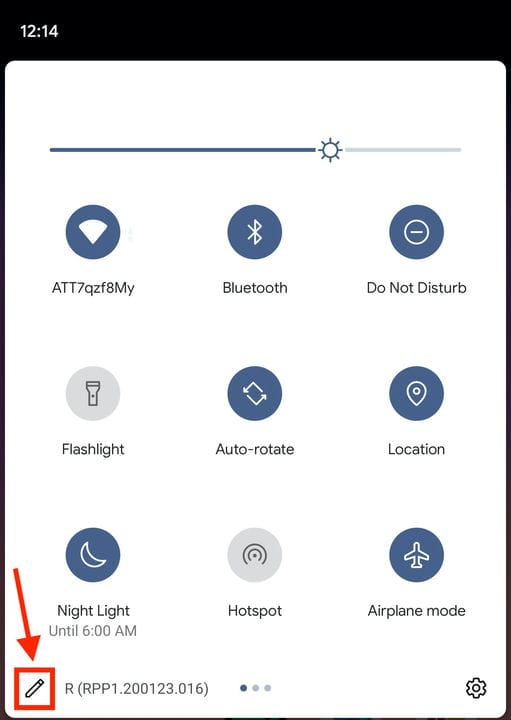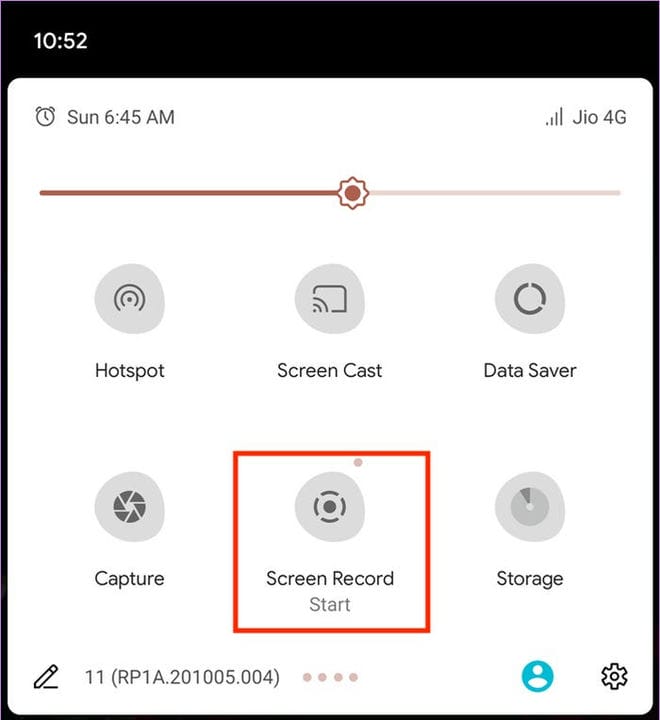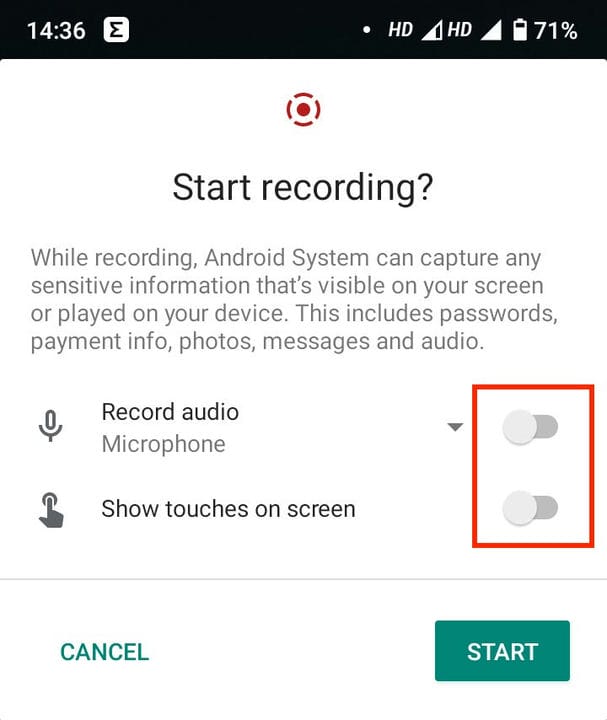Como gravar a tela em um Samsung Galaxy, Note e muito mais
- Você pode gravar a tela em seu telefone Samsung adicionando a opção Gravação de tela às suas configurações rápidas.
- Depois de ativar o Screen Record, você pode gravar vídeos de praticamente qualquer aplicativo no seu telefone Samsung.
- Se você não estiver executando o Android 11 ou mais recente, talvez seja necessário usar um aplicativo de gravador de tela de terceiros.
O iPhone possui um recurso de gravação de tela integrado, facilitando a captura de toda a ação que acontece na tela do seu iPhone.
Se você tem um telefone Samsung, não precisa ficar com ciúmes; todo telefone Android também possui um gravador de tela. Você pode usá-lo para fazer gravações de vídeo de praticamente qualquer aplicativo – embora alguns aplicativos como o Netflix
apenas lhe dará uma tela preta – e depois compartilhar ou editar os vídeos mais tarde.
Veja como ativar o gravador de tela e usá-lo em seu telefone Samsung, seja um Galaxy, Note ou outro.
Como gravar tela em qualquer telefone Samsung
Para fazer uma gravação de tela, você precisará ativar o recurso de gravação do seu Samsung.
1 Deslize de cima para baixo na tela para abrir o painel de notificações e, em seguida, deslize para baixo novamente para abrir a tela “Configurações rápidas". Se o gravador de tela já estiver ativado, você o encontrará nesta página.
2 Se não estiver lá, toque no ícone de lápis no canto inferior esquerdo. Isso permitirá que você personalize quais ícones estão na página. (Observe que, em alguns telefones Samsung, talvez seja necessário tocar em um ícone de três pontos e depois em "Ordem dos botões".)
Você provavelmente precisará adicionar a opção Screen Record às suas configurações rápidas.
Dave Johnson/Insider
3 No menu que aparece, toque e arraste a opção “Screen Record” para o topo da tela. Dessa forma, ele aparecerá em suas configurações rápidas.
Inicie o gravador de tela tocando em “Screen Record”.
Dave Johnson/Insider
4 Quando a opção Screen Record estiver lá, basta tocar nela. Você será perguntado se deseja incluir áudio e se deseja que seus toques sejam destacados – depois de fazer sua escolha e tocar em "Iniciar", a gravação começará.
Se desejar, ative o som e toques visuais antes de iniciar a gravação.
Dave Johnson/Insider
Quando terminar de gravar, abra o painel de notificação novamente e toque na opção “Toque para parar”.
Onde encontrar suas gravações de tela em um telefone Samsung
Seus vídeos serão salvos em qualquer local padrão para fotos e vídeos em seu telefone. Dependendo das suas configurações e do modelo da Samsung, pode ser o Google Fotos, o aplicativo Galeria ou o aplicativo Meus Arquivos.
Por meio desses aplicativos, você pode editar ou compartilhar as gravações da tela como faria com qualquer outro vídeo. Por exemplo, você pode cortar o início e o final do clipe para que os espectadores não vejam você mexendo no painel de notificações.
Você pode arrastar os pontos inicial e final do vídeo para cortá-lo.